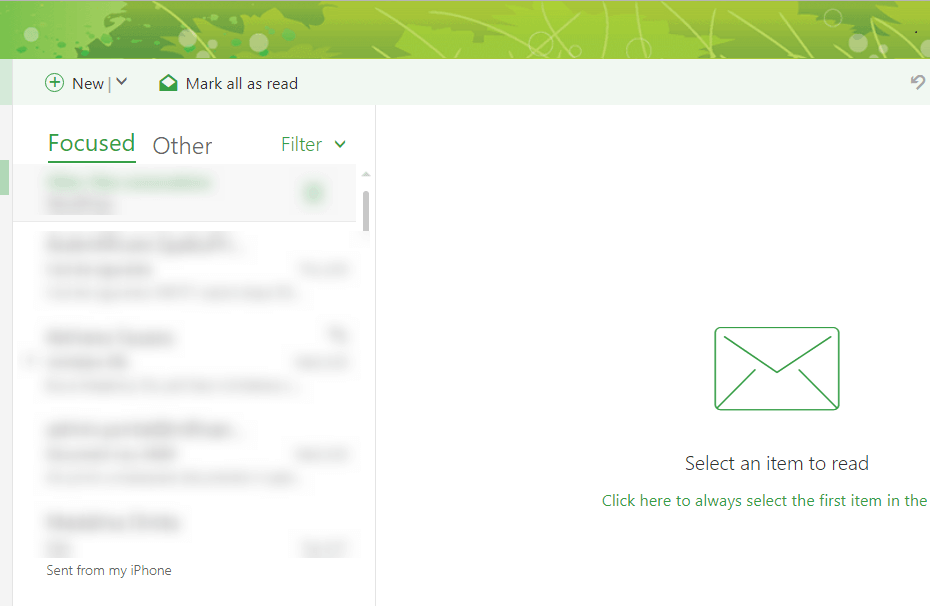- Pri odosielaní e-mailov viacerým používateľom potrebujete spôsob, ako ich sledovať.
- Funkcia potvrdenia o prečítaní pošty v systéme Windows 10 by mala prísť vhod, nie?
- Bohužiaľ nemôžete pridať potvrdenie o prečítaní pošty v systéme Windows. Aspoň nie priamo v aplikácii Mail.
- Toto nastavenie si však budete môcť zvoliť v iných e-mailových klientoch kompatibilných s Windows 10.
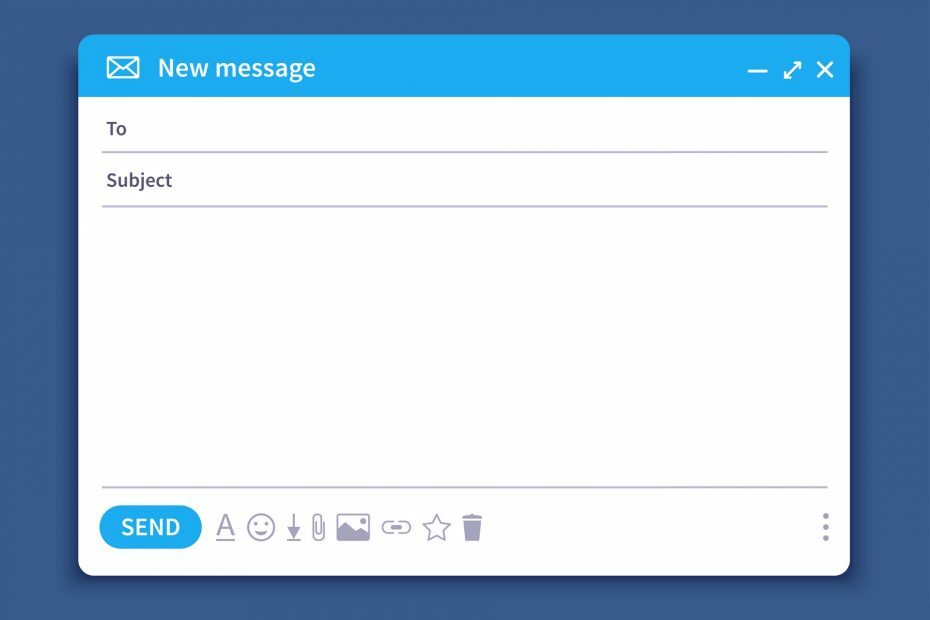
Váš e-mailový klient / účet vás bolí? Ponúkame vám perfektný e-mailový klient ktorá centralizuje všetky vaše e-mailové účty a umožní vám prístup k vašim dôležitým údajom bez akýchkoľvek chýb. Teraz môžete urobiť:
- Spravujte VŠETKY svoje e-maily v jednej doručenej pošte
- Jednoduchá integrácia populárnych aplikácií (Facebook, Todoist, LinkedIn, Dropbox atď.)
- Prístup ku všetkým vašim kontaktom z jedného prostredia
- Zbavte sa chýb a stratených údajov e-mailu
E-mail je ľahký a krásny
Ak posielate dôležité emailová správa, je vždy dobré vedieť, kedy bol e-mail otvorený. Perfektný nástroj na to je potvrdenie o prečítaní pošty v systéme Windows 10.
Táto funkcia je mimoriadne užitočná, ak sa uchádzate o prácu online, ak čakáte na odpoveď dôležitého zákazníka na váš e-mail atď.
Skvelé na tom je, že si môžete zvoliť aktiváciu dokladu o prečítaní programu Windows Mail iba pre jednotlivú e-mailovú správu alebo ho nastaviť ako predvolenú možnosť pre všetky e-maily.
To vám umožňuje selektívne zvoliť, kedy je táto funkcia aktivovaná. Musíte však mať na pamäti, že nemôžete urobiť nič, ak vaše kontakty nesúhlasia s odoslaním potvrdenia o prečítaní.
Ako Vysvetľuje Microsoft:
Potvrdenie o prečítaní potvrdzuje, že vaša správa bola otvorená. V Outlooku môže príjemca správy odmietnuť odosielanie potvrdení o prečítaní. Existujú aj iné scenáre, keď sa potvrdenia o prečítaní neodosielajú, napríklad príjemca e-mailový program nepodporuje potvrdenia o prečítaní. Neexistuje spôsob, ako prinútiť príjemcu, aby poslal potvrdenie o prečítaní.
Doklad o prečítaní, Windows 10 Mail vás teda upozorní, keď ľudia otvoria a prečítajú vaše e-maily. Tu je príklad, ako požiadať o potvrdenie o prečítaní poštou pre Windows 10 bez ďalších okolkov.
Ako získam potvrdenie o prečítaní v systéme Windows 10 Mail?
1. Použite e-mailového klienta tretej strany, ktorý podporuje potvrdenia o prečítaní
Tento e-mailový klient je k dispozícii v počítačovej aj webovej podobe a obaja sa správajú rovnako dobre. Prispôsobiteľné používateľské rozhranie neslúži iba na vzhľad a vkus, ale umožňuje vám tiež vylepšiť pracovný postup tým, že umožní e-mailové organizácie prispôsobené vašim potrebám bez ohľadu na to, koľko účtov je k nim zaregistrovaných.
Tu je príklad, ako môžete použiť potvrdenia o prečítaní v aplikácii Mailbird:
- Otvorené Mailbird.
- Prejdite na ľavé horné tlačidlo.
- Vyzerá to na 3 vodorovné čiary.
- Kliknite na nastavenie.
- Ísť do Skladanie.
- Začiarknite políčko vedľa Predvolene povoliť sledovanie e-mailov.


Mailbird
Vďaka funkciám sledovania e-mailov, ktoré môžete zapnúť a vypnúť, je Mailbird pre túto úlohu ideálny!
2. Použite Outlook
- Vytvorte novú správu.
- Kliknite na Náradie z ponuky.
- Začiarknite políčko Požiadajte o potvrdenie o prečítaní.
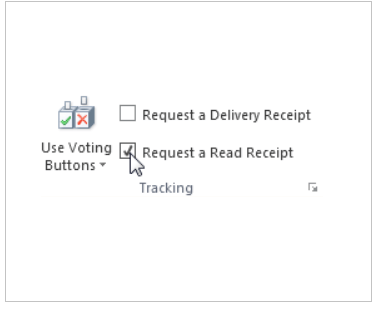
- Správu pošlite normálne.
- Keď váš kontakt dostane e-mail, ktorý ste poslali, bude požiadaný, aby potvrdil, že súhlasí s prijatím potvrdenia, a je to.
A je to, tu pridáte potvrdenie o prečítaní v Outlooku. Bohužiaľ nemôžete pridať potvrdenie o prečítaní pošty v systéme Windows 10. To však neznamená, že si túto funkciu nemôžete vychutnať.
Podľa týchto krokov by ste mali byť schopní pridať potvrdenia o prečítaní k vašim odoslaným e-mailom, aby ste nikdy nestratili prehľad o tom, kto ich dostal. Dajte nám vedieť, ktorú metódu ste použili v sekcii komentárov nižšie.